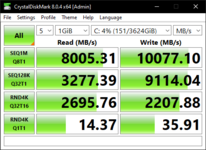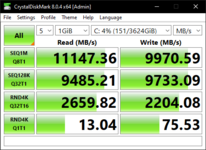Hallo Zusammen,
Mein Problem mit RAID0 auf zwei PM9A1 Samsung NVMe Festplatten 2TB ist mit langsamen öffnen von Fenster sowie beim rüberziehen von Fenster beim geteilten Bildschirm. Auf der Suche nach Behebung habe ich zuers den neuen VROC 7.6 Treiber von Intel installiert. Gefüllt war es besser aber nicht lange.
Als nächstes habe ich mich getraut und anhand Eurer Informationen beide Discs geflasht. Hier möchte ich meine Erfahrung damit und die Ergebnissen von upgrade teilen.
Installiert wird der Firmware GXB7401Q (danke
@eav86 für Bereitstellung). Beiden NVMe‘s sind in Ports M.2 über Northbridge direkt bei CPU1 installiert und mit Hardware key VROC Standard freigeschaltet. MoBo: Supermicro X12Dai-N6
Um die neunen Firmware zu installieren ist Löschung des RAID0 erforderlich. Achtung! Damit werden alle Dateien in Volume0 (RAID0) gelöschtàBitte zuerst Back-up machen.
Heransgehensweise:
1. Backup machen
2. Die in Firmware-Datei befindlichen Folder „update“ local in genötigte Anzahl (je nach Anzahl der NVMe Platten) vorbereiten. Entsprechen der Anleitung, die „disk path“ anpassen.
In case of a different disk path number please open the FLASH.CMD file in a text editor and modify the disk number.
SSDMANAGER.exe -d -2 -NF -p GXA7401Q_Noformat.bin -a 3 -s 1 |In case the disk path number is „2“ (zero)
SSDMANAGER.exe -d -3 -NF -p GXA7401Q_Noformat.bin -a 3 -s 1 |In case the disk path number is „3“ (one)
3. Einen bootable Windows vorbereiten (z.B mit Rufus bei WIN 10 pro for Workstation oder Media Creation Stick)
4. In BIOS, RAID0 “delete“ (Beide NVMe aus dem RAID sollten jetzt sichtbar sein)
5. Starte Windows Installation aus dem USB Stick
6. Bei den ersten Windows Installationsfenster drücke “Shift + F10” um in CMD-Zeile zu gelangen
7. Finde den Disk, wo Du die „update“ Folder vorbereitet hast [mein Hinweis...folgende Buchstaben drücken C: oder D:, den Überblick kann man auch über notepad.exe schnell verschaffen]
8. Gehe zu dem Folder für den ersten Disk path (z. B. nr. 2)
cd d:\xxxx\xxx_disk_path_2\update
9. LIST (zeigt alle “volumes” verfügbare discs)
10. Flash (installiert Firmware auf dem ausgewählten (in FLASH.CMD Datei))
11. Yes
12. Das gleiche für den zweiten Disk machen
cd d:\xxxx\xxx_disk_path_3\update
13. LIST (zeigt alle “volumes” verfügbare discs
14. Flash (installiert Firmware auf dem ausgewählten (in FLASH.CMD Datei))
15. Yes
16. Nach erfolgreichen FW Aktualisierung gehe ins BIOS und stelle erneut ein RAID mit beiden Discs ein…bei mir waren nach „enable“ in Northbridge setup zuerst nach Neustart beide NVMe’s wieder sichtbar.
17. Installiere Windows von Bootable USB drive (dabei wirst Du erneut VROC Treiber benötigen).
18. Um Dein Backup wieder herzustellen, starte erneut Dein PC von Bootable USB drive und klicke unten links die Option „repair“, wähle troubleshouting und restore von Backup. Achtung, „exclude drives“ die nicht gelöschte werden sollen. Hinweis: um den RAID0 zu sehen, musst Du jetzt erneut die VROC Treiber installieren. Jetzt der einzige disc, der nicht „exclude“wird ist dein RAID Volume0.
Geschafft! Ganze Prozedur dauerte bei mir 4 h…(selbst Windows Backup und Installieren und restore dauerte ca. 1h). Der Rest war eine Steile Lernkurve

.
An diese Stelle vielen Dank an
@eav86,
@Jopafa und
@SimonX200